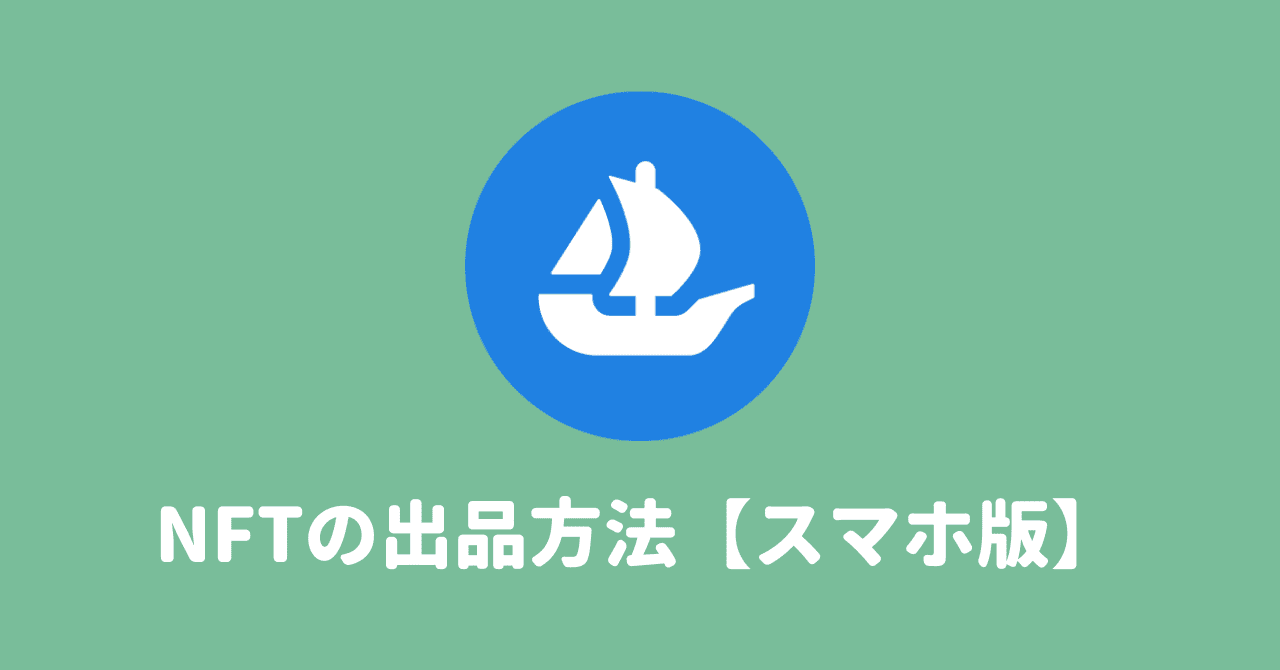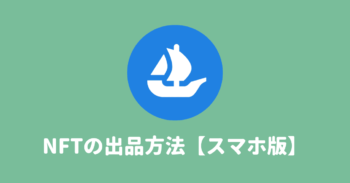初心者さん
初心者さんOpenSeaでスマホからNFTを出品したい
このような疑問にお答えします。
「難しそう…」と思われるかもしれませんが、やってみると10分で完了。
メルカリで出品するのとさほど変わりません。
はじめに、NFTの出品に必要なものを紹介し、次に出品方法をスマホで解説します。
この記事を読めば、OpenSeaでNFTの出品がスマホで簡単にできますよ!


取引所からメタマスクへ送金すると1,000円ほど手数料が発生します。
※コインチェック・ビットフライヤーは0.005ETH(約1,250円)
GMOコインならメタマスクへの送金手数料が無料!
\ 最短10分 /
OpenSeaのNFT出品に必要なもの
OpenSeaに出品するには、以下3つが必要になります。
- 仮想通貨の取引用口座
- MetaMask(メタマスク)
- OpenSea(オープンシー)のアカウント
仮想通貨の取引用口座
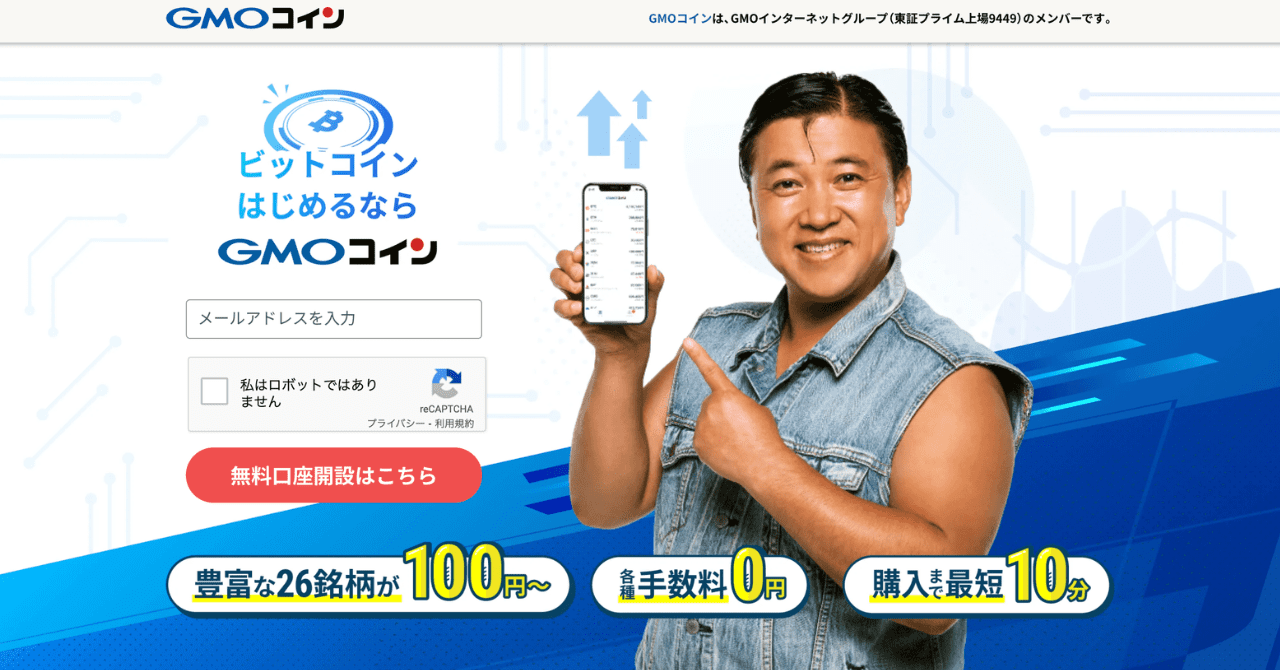
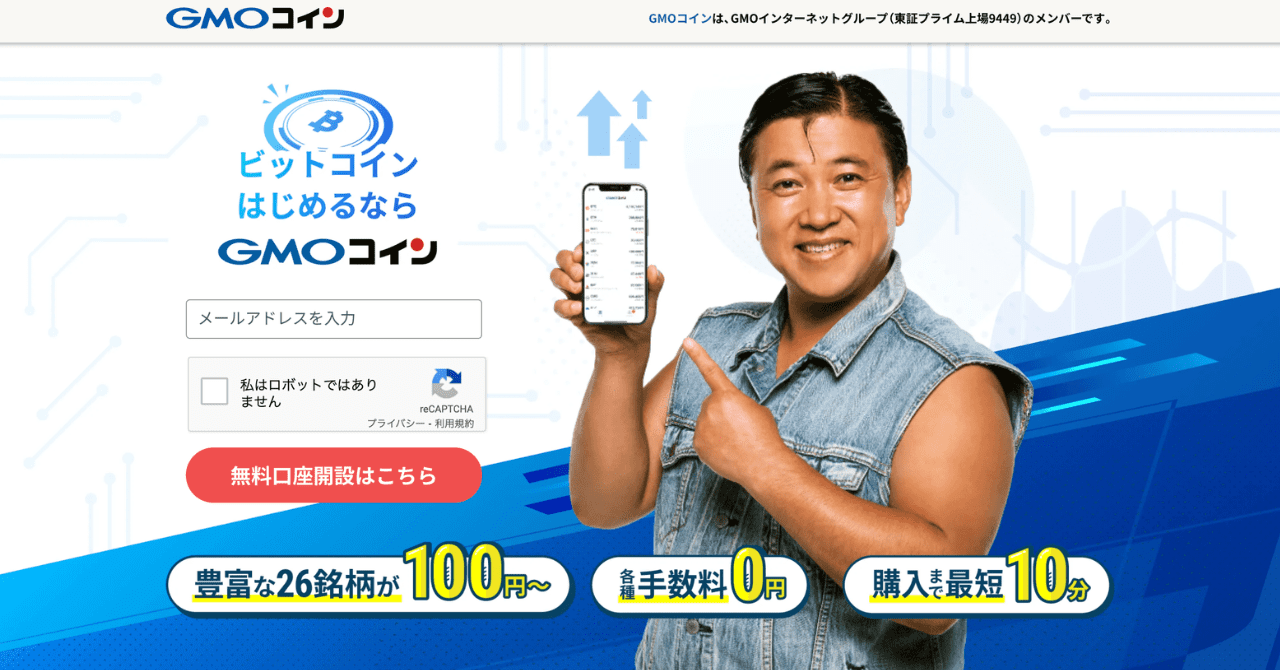
仮想通貨の取引用口座をお持ちでない方は、口座開設しましょう。
なぜなら、OpenSeaを使用したNFTの取引は、すべて仮想通貨(主にイーサリアム)で行うから。
出品したNFTが売れたとき、出品時にかかるガス代(手数料)などです。
各種手数料0円のGMOコイン
数ある取引所のなかでもおすすめなのがGMOコイン。
- 豊富な銘柄
- 送金手数料が無料
- 使いやすいスマホアプリ
- 安全なセキュリティ対策
審査時間にもよりますが、最短10分で口座開設できますよ。
MetaMask(メタマスク)
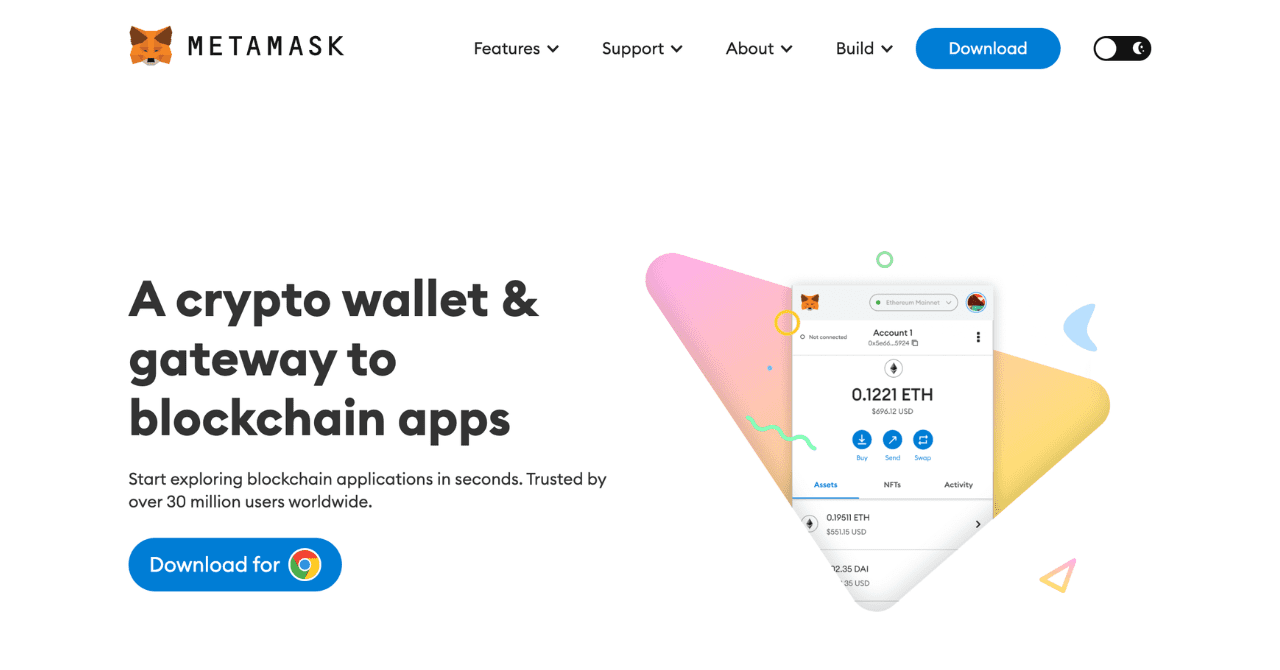
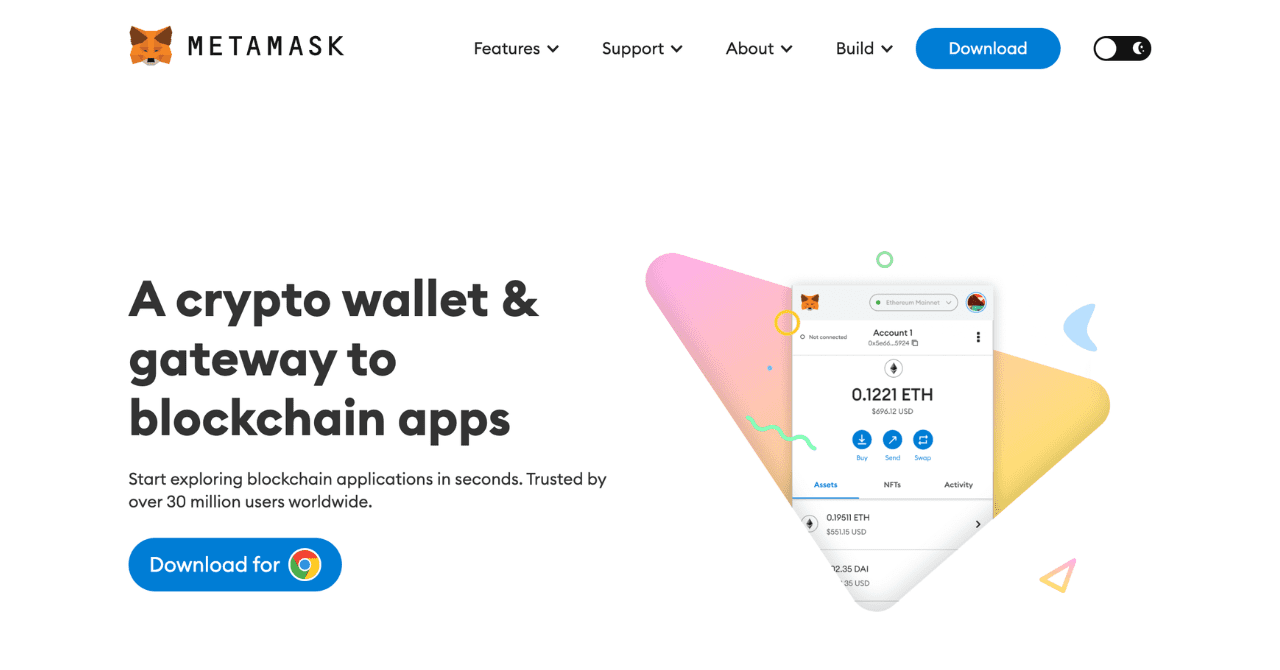
メタマスクはデジタル上のお財布(ウォレット)のこと。
売買した仮想通貨やNFTを保管する場所です。
ウォレットは多数ありますが、安全性や使いやすさを比べるとメタマスクが一番。
以下のリンクから無料でインストールできます。
OpenSea(オープンシー)のアカウント
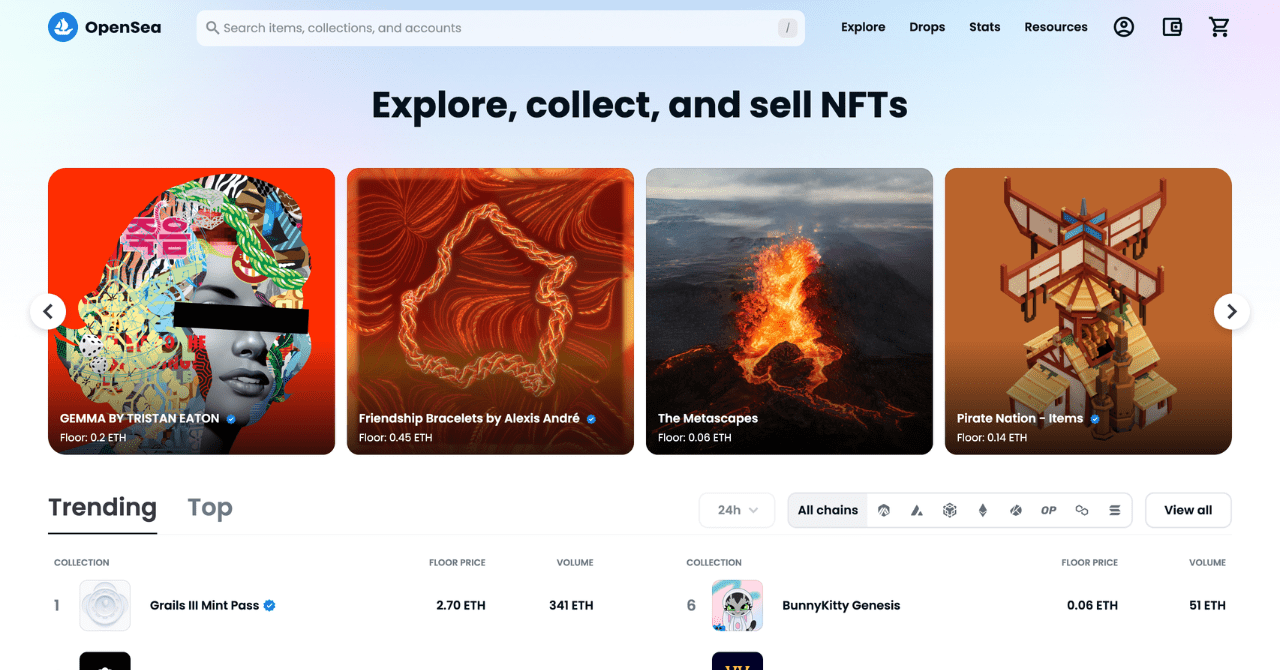
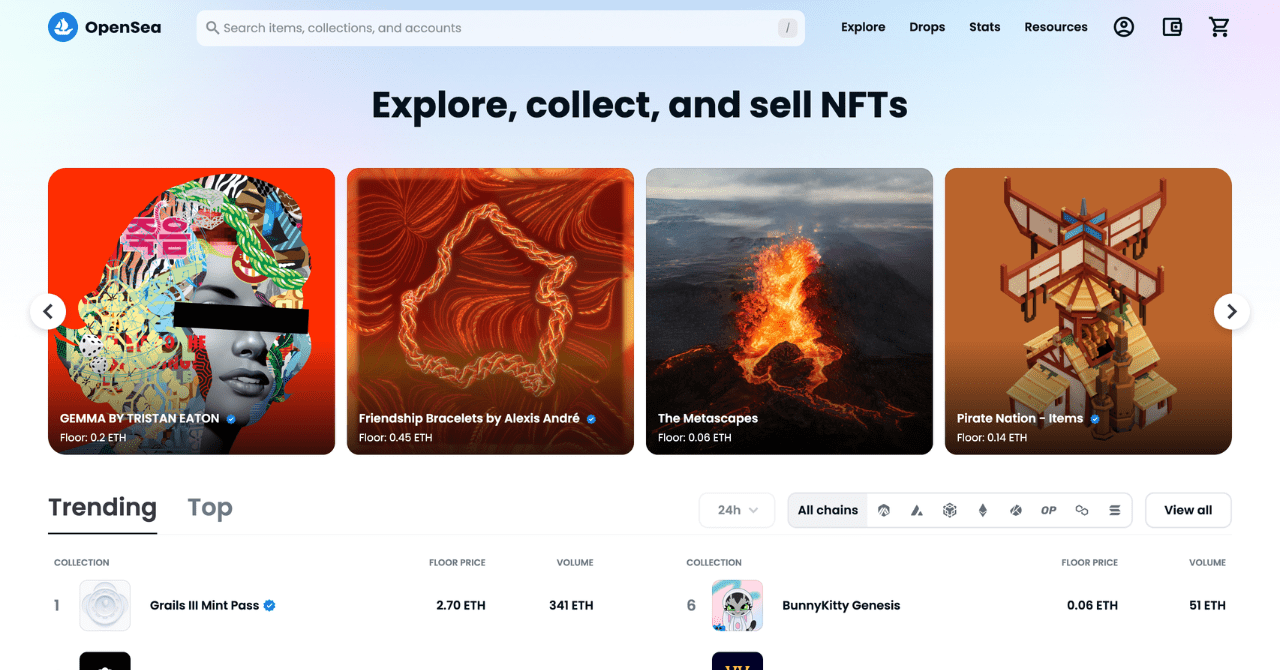
オープンシーでアカウント登録しましょう。
なお、スマホからオープンシーへのアクセスはメタマスク内のブラウザを使用します。
というのも、Safariはメタマスクと紐付いていないから。
仮にSafariでオープンシーを開き、メタマスク認証しても、勝手にメタマスク内のブラウザに遷移します。



ややこしいので覚えなくて大丈夫。手順通りに進めればOK
OpenSeaにアクセス
メタマスクのアプリを開き、左上「三本線メニュー」をタップ。
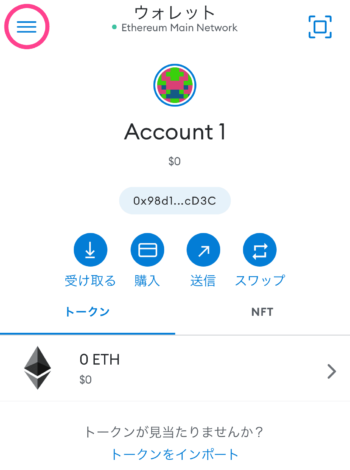
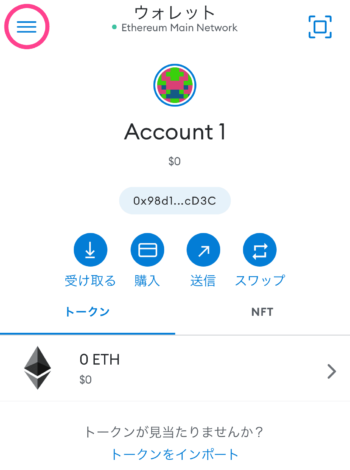
「ブラウザ」をタップします。


ブラウザが表示されたら、検索窓に「https://opensea.io」をコピペ。
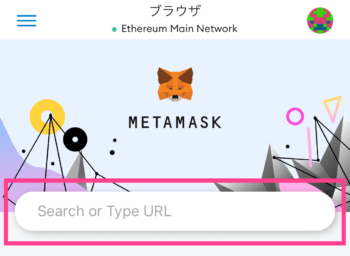
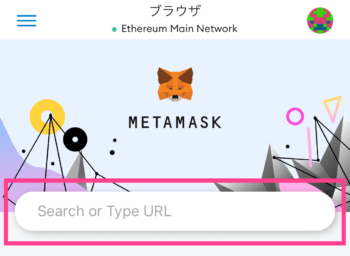
「開く」をタップ。
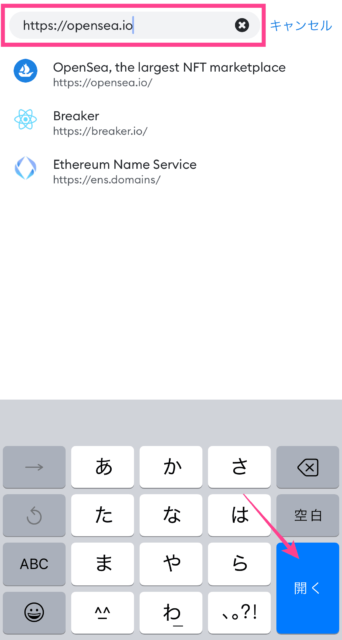
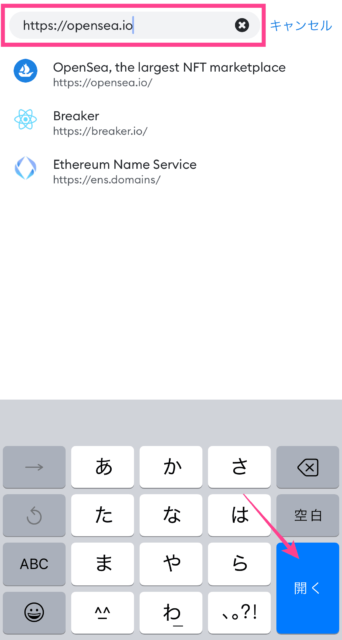
オープンシーにアクセスできました。
右上「三本線メニュー」をタップ。
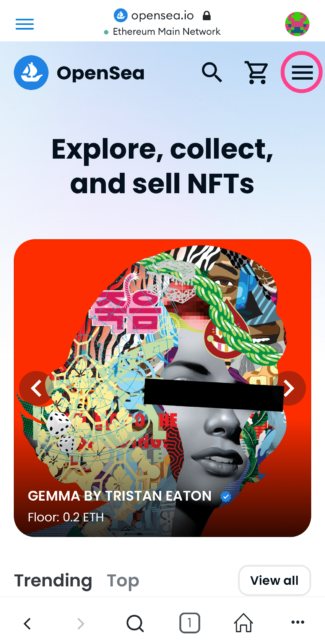
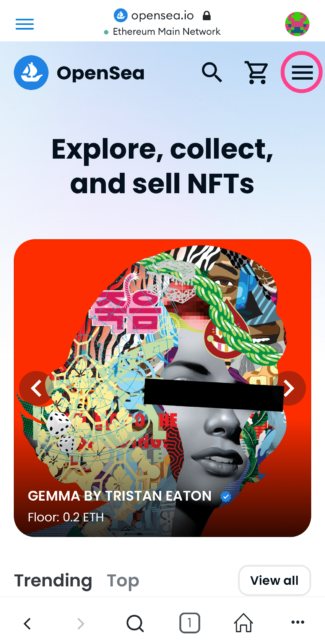
OpenSeaとメタマスクを接続
「Connect wallet」をタップ。
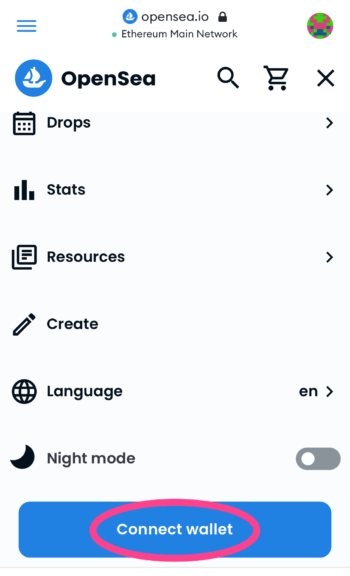
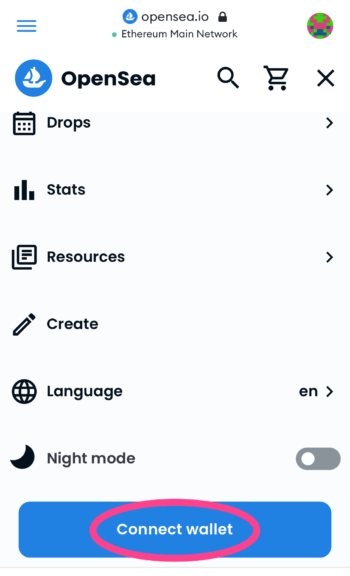
「MetaMask」をタップします。
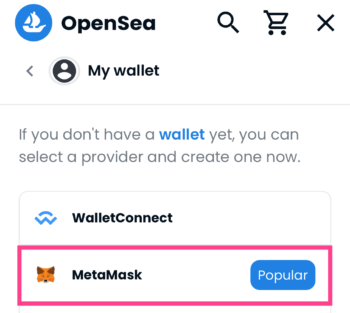
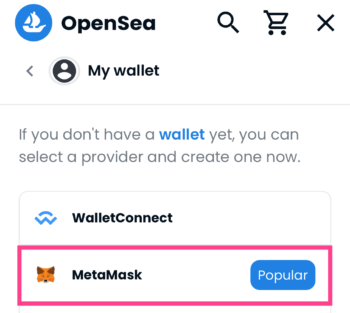
「接続」をタップ。
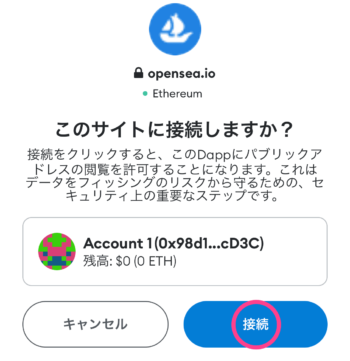
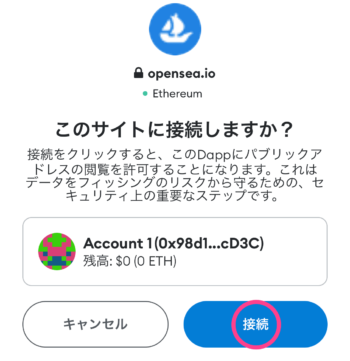
「Accept and sign(同意して署名する)」をタップします。


「署名」をタップ。
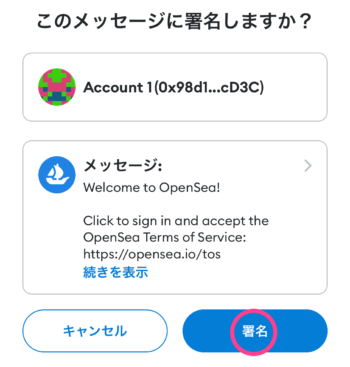
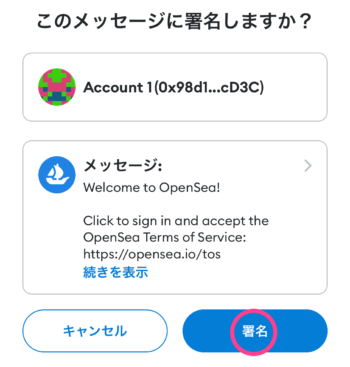
オープンシーとメタマスクが接続できました。
画面がうまく切り替わらない場合は、ブラウザから再度オープンシーにアクセスすれば接続できているはず。
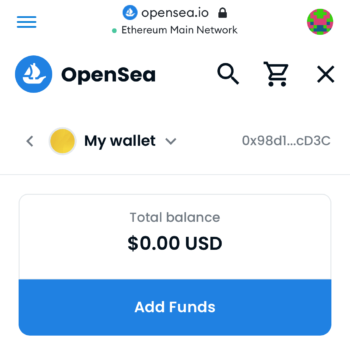
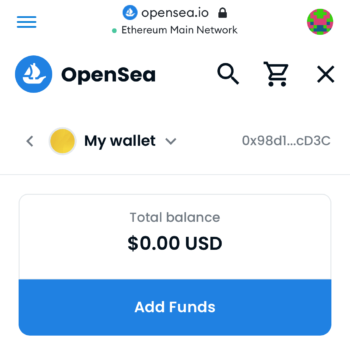
これでオープンシーでNFTの売買ができるようになりました。
この状態でも出品できますが、アカウント設定からプロフィールを記入し信頼度を高めましょう。
アカウント設定
トップページ「三本線メニュー」をタップ。
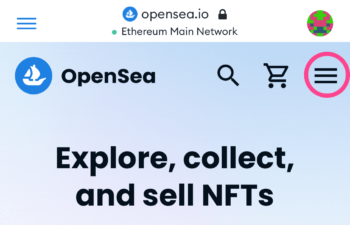
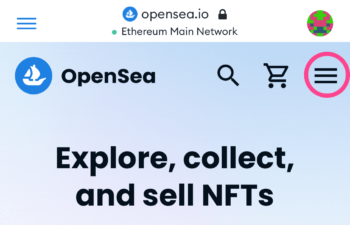
「Account」をタップします。
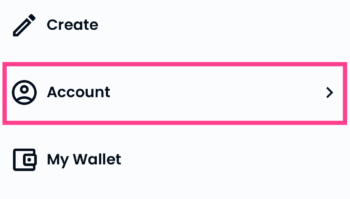
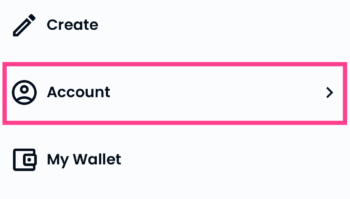
「Profile」をタップ。
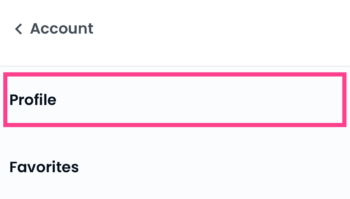
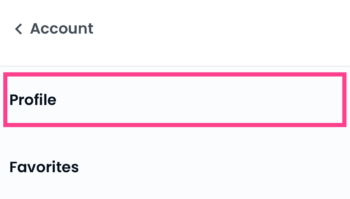
右上「…」→「Settings」とタップします。
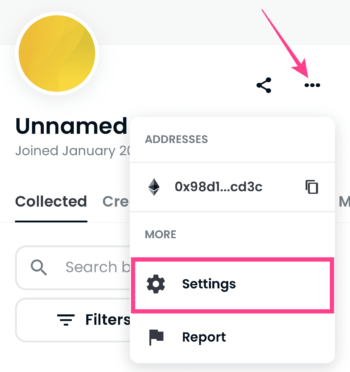
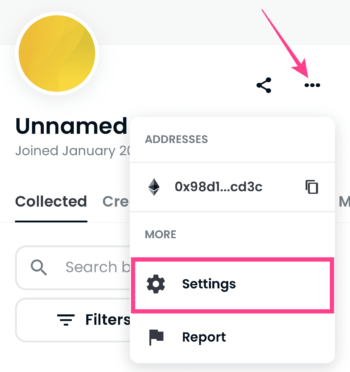
Profile details(プロフィール詳細)に記入しましょう。
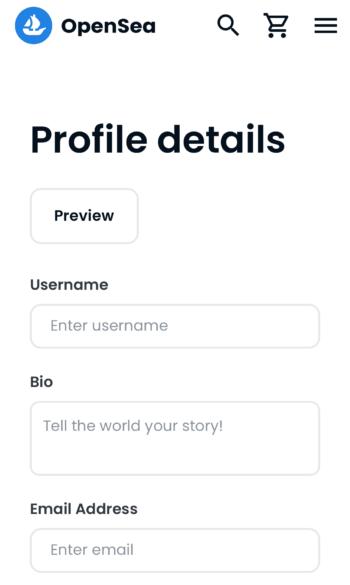
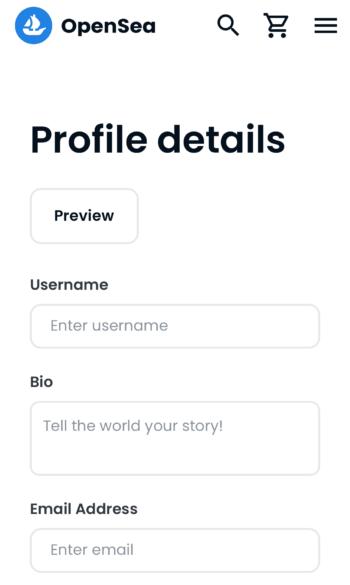
各項目の意味は以下のとおりです。
| Username | ユーザー名 |
| Bio | プロフィール |
| Email Address | メールアドレス |
| Social Connections | SNSと接続 |
| Links | ウェブサイトとリンク |
| Profile Image | プロフィールアイコン |
| Profile Banner | バナー画像 |
入力したら「Save」をタップ。
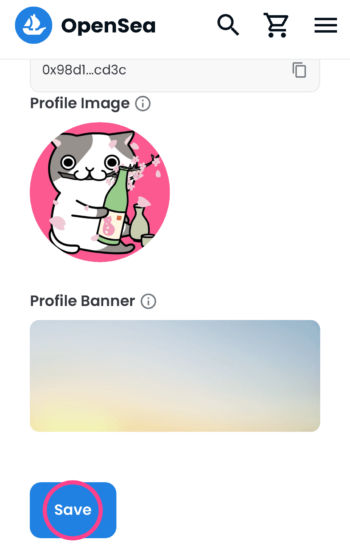
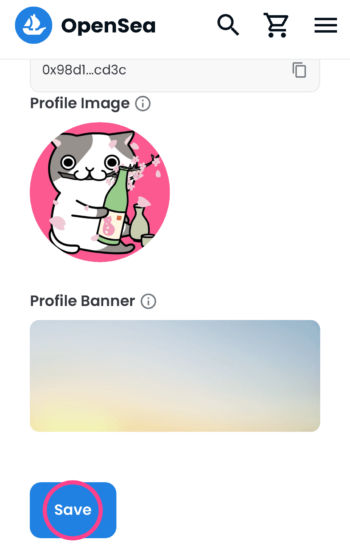
メールを確認
登録したメールアドレスに、オープンシーから認証メールが届くので確認します。
メールを開き「VERIFY MY EMAIL(Eメール確認)」をタップ。
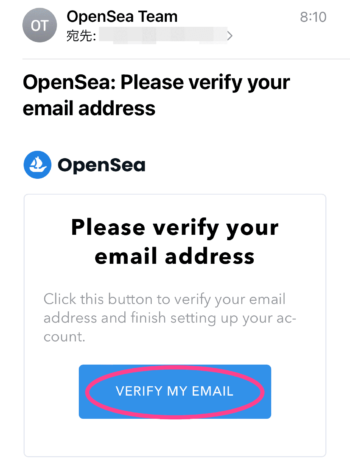
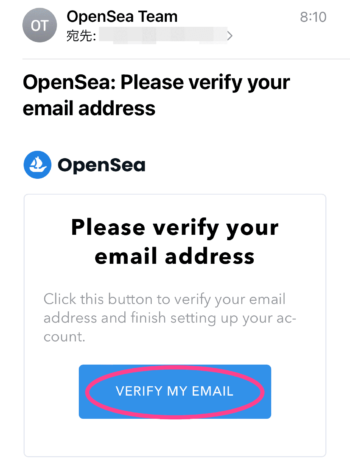
Eメール確認完了しました。


プロフィールが反映されているか見てみましょう。
メタマスクのブラウザからオープンシーを開き、「三本線メニュー」→「Account」→「Profile」
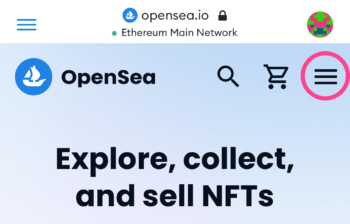
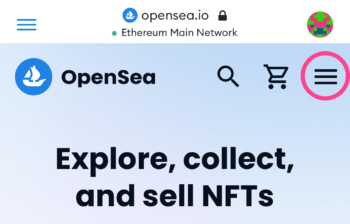
しっかり反映されていますね。
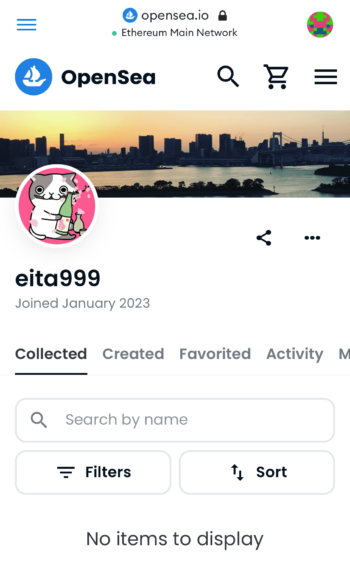
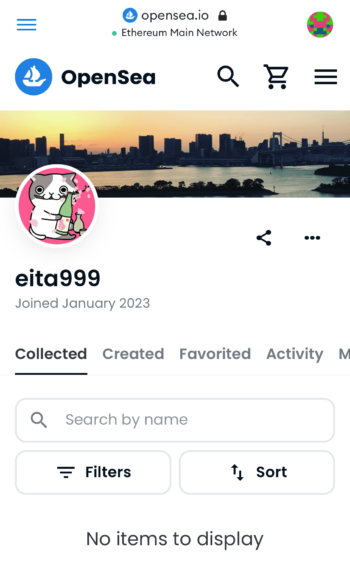
最後にSNSと接続します。
「三本線メニュー」→「Settings」とタップ。
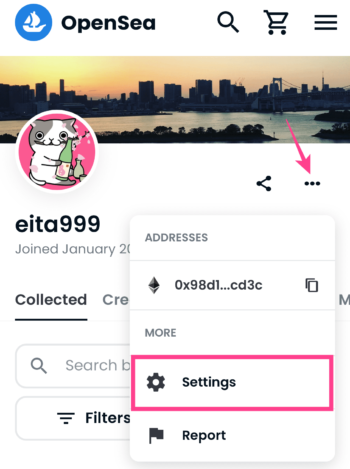
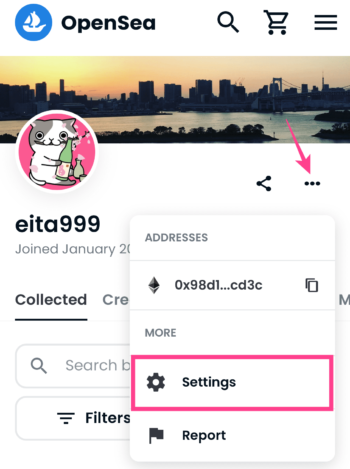
TwitterとInstagramのアイコン右側「Connect」をタップ。
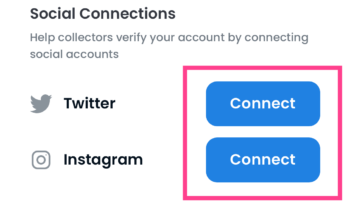
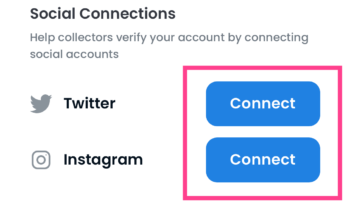
ユーザー名、またはメールアドレス、パスワードを入力し「連携アプリを認証」をタップ。
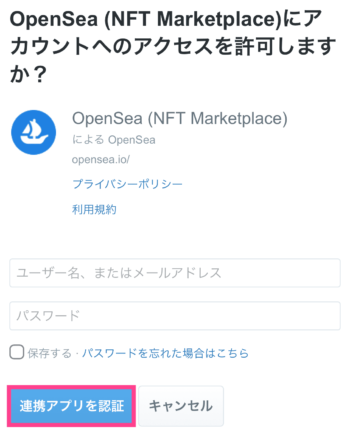
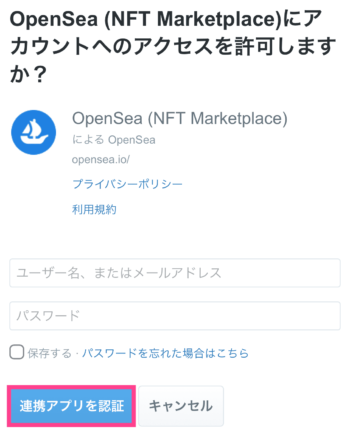
オープンシーのアカウント設定は以上です。
パソコン版はこちら。
OpenSeaのNFT出品方法をスマホで解説
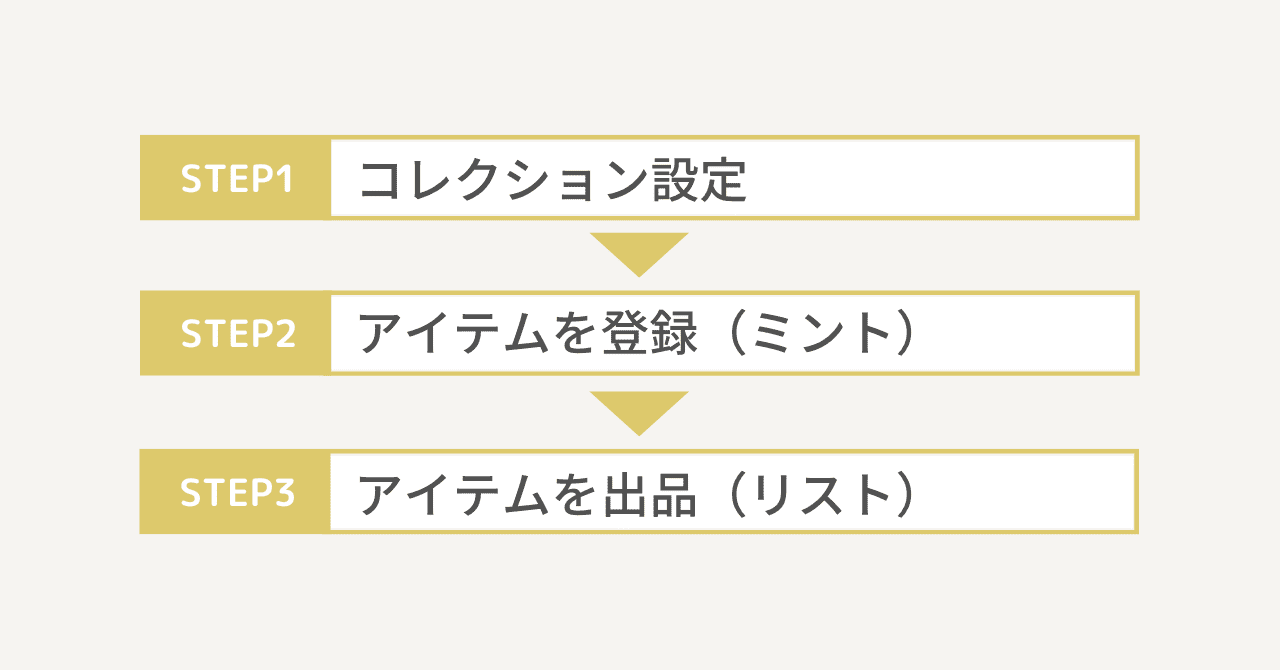
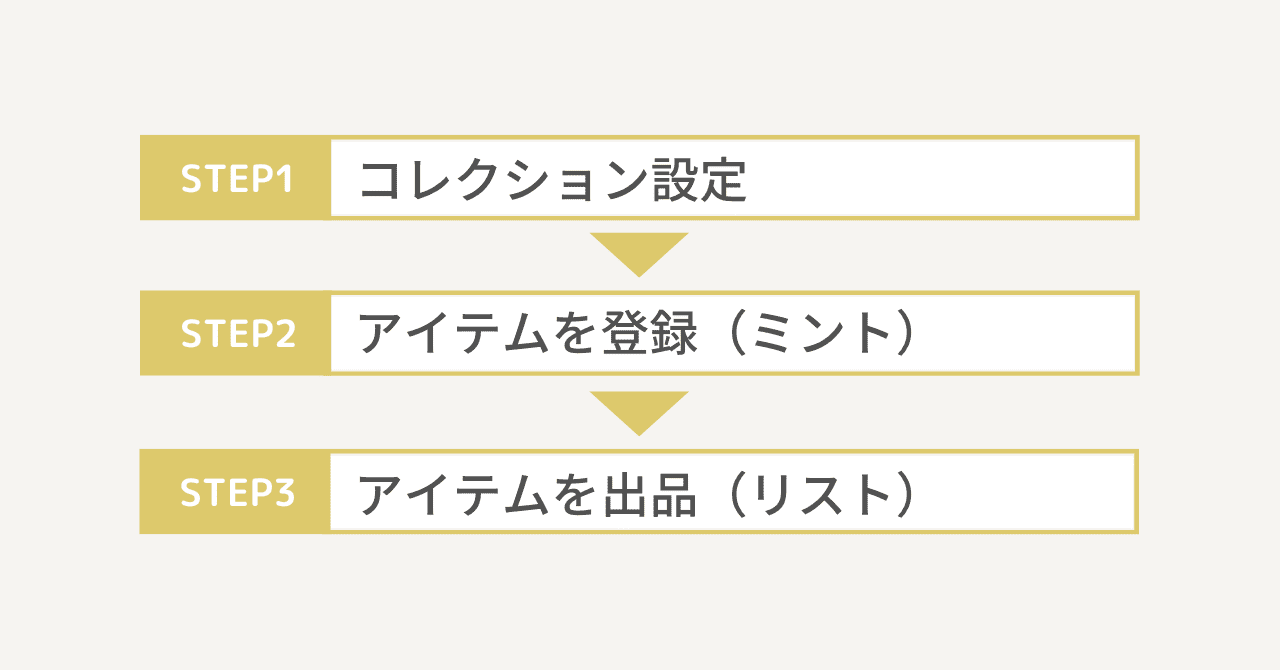
それでは、オープンシーのNFT出品方法を解説します。
出品する作品の準備ができたら以下の手順で進めてください。
- コレクション設定
- アイテムを登録(ミント)
- アイテムを出品(リスト)
「コレクション」とは作品全体の総称です。
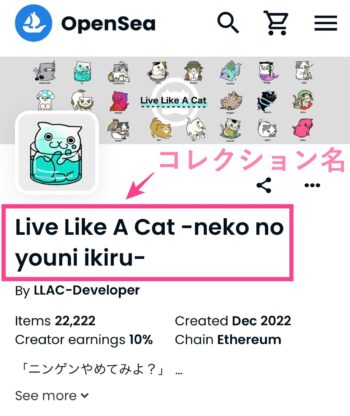
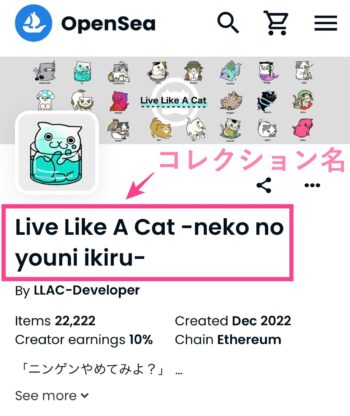
コレクションの中に、アイテム(NFT作品)を登録していきます。
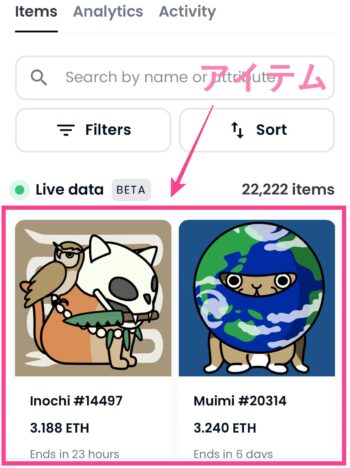
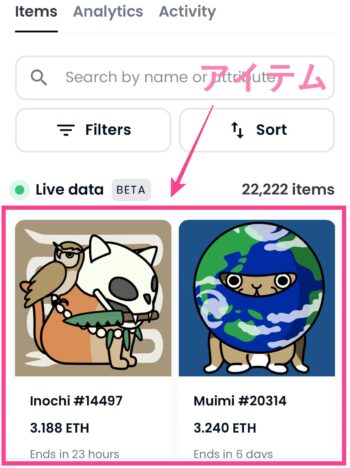



コレクション=店の看板 アイテム=商品 という感じ
コレクション設定


まずは「My Collections」を作成します。
オープンシーのトップページを開き、「三本線メニュー」をタップ。
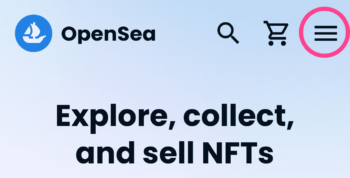
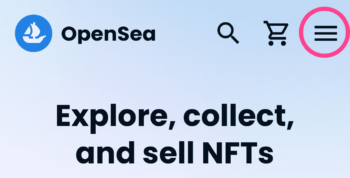
「Account」をタップします。
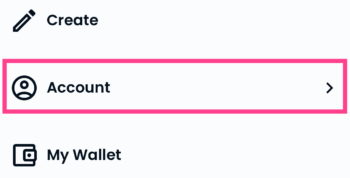
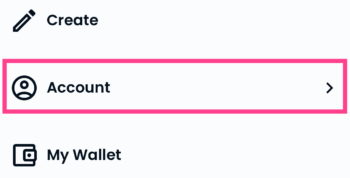
「My Collections」をタップ。
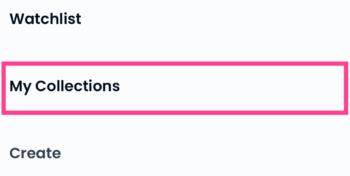
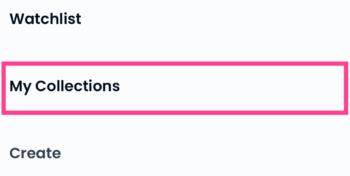
「Create a collection」をタップします。
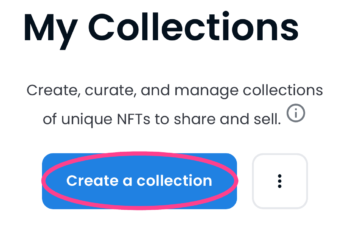
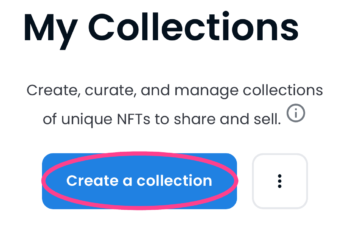
「署名」をタップ。
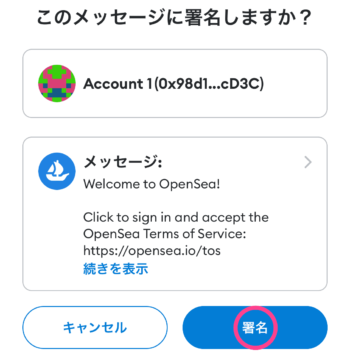
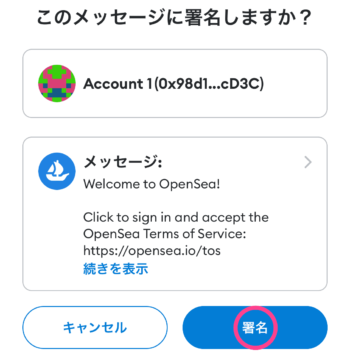
以下の画面でコレクション設定していきます。
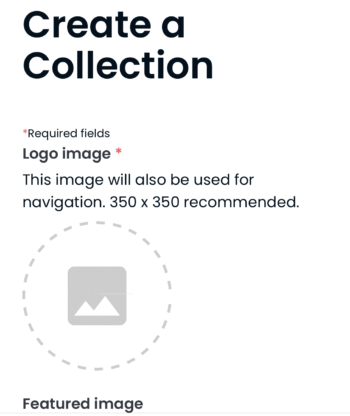
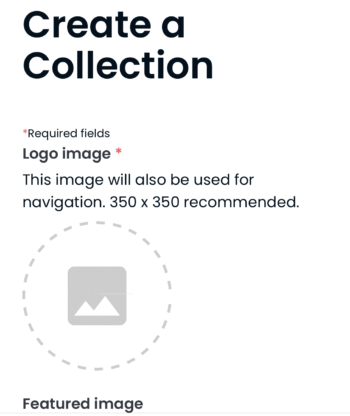
各項目の意味は以下のとおり。(※)は必須。
| Logo image(※) | ロゴ画像(アイコン) |
| Featured image | コレクションのイメージ画像 |
| Banner image | バナー画像 |
| Name(※) | コレクションの名前 |
| URL | コレクションのURL |
| Description | コレクションの説明 |
| Category | コレクションのカテゴリー |
| Links | ウェブサイト、メール、SNSへのリンク |
| Creator earnings | クリエイターが受け取る収益 |
| Blockchain | 使用するブロックチェーン |
| Payment tokens | 売買に使用する仮想通貨 |
| Display theme | 作品の表示方法 |
| Explicit & sensitive content | 刺激的なコンテンツか否か |
| Show OpenRarity ranking | レアリティのランキングを表示 |
「Logo image」のサイズは350×350推奨です。
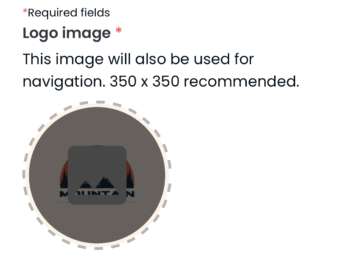
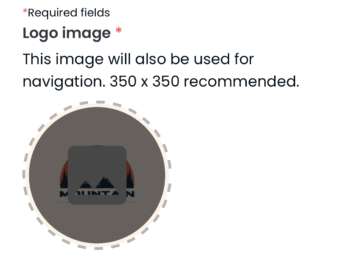
「Featured image」のサイズは600×400推奨。
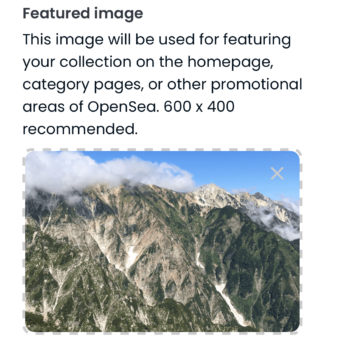
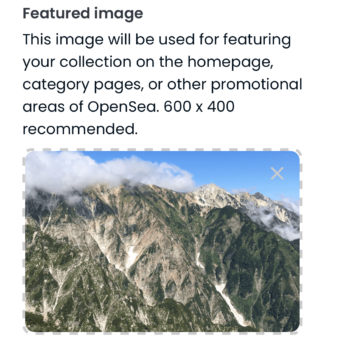
「Banner image」のサイズは1400×350推奨です。
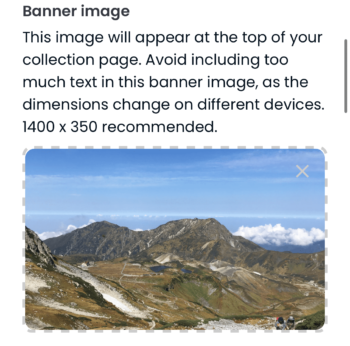
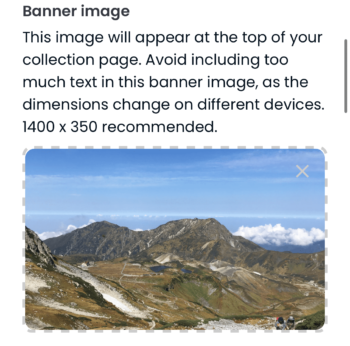
「Name」はコレクションの名前。すでに使用されている名前は使用できません。
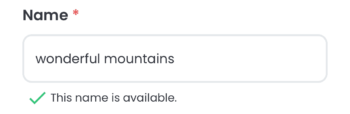
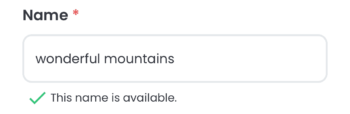
「URL」はオープンシーのコレクションURLをカスタマイズできます。
「Description」はコレクションの説明を1,000文字以内で記入可能。
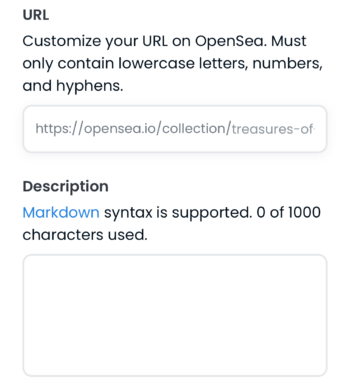
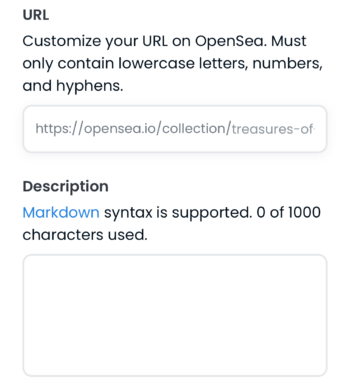
「Add category」から作品カテゴリーを選択します。
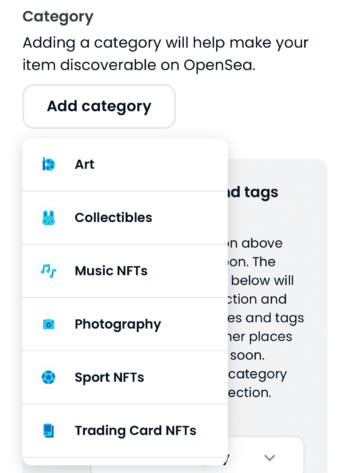
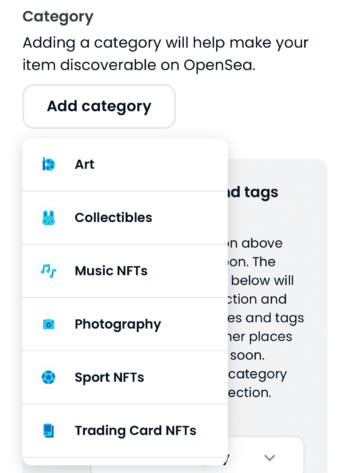
コレクションのウェブサイトやDiscordのURLを記入。
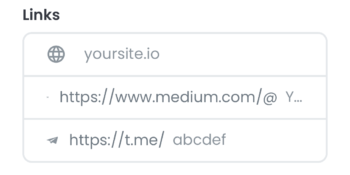
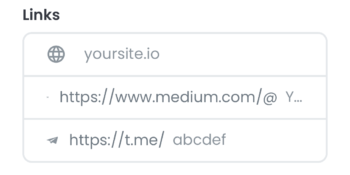
「Creator earnings」では、クリエイター報酬のパーセンテージを設定可能。
作品が売れる度に、一定割合がクリエイターに支払われます。
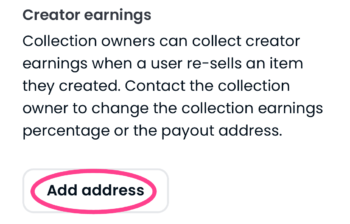
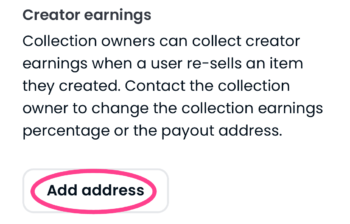
ウォレットアドレスと報酬割合(最大10%)を入力。
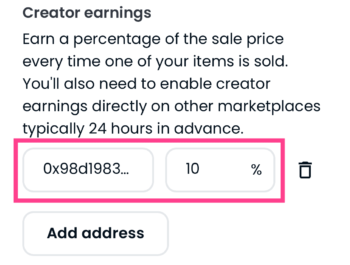
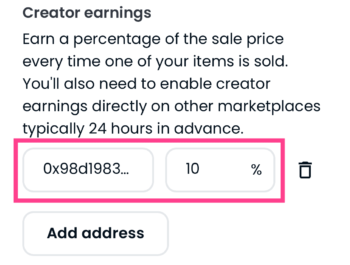
「Blockchain」「Payment tokens」はそのままでOK
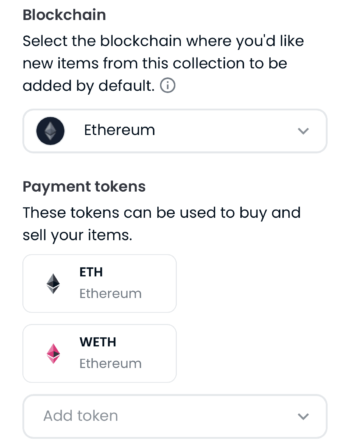
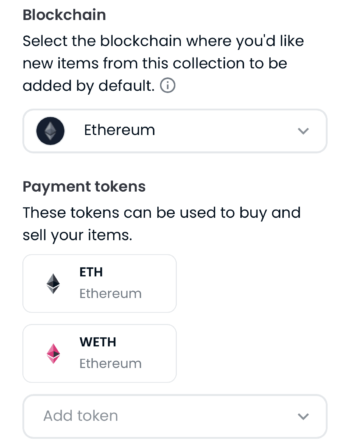
「Display theme」でお好みの表示形式を選択。
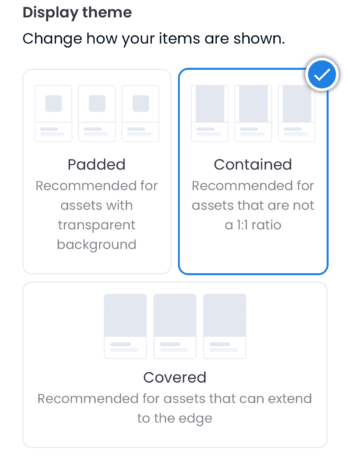
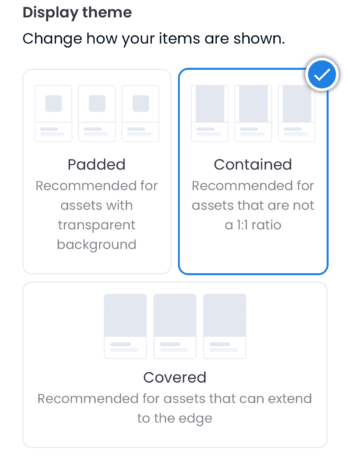
センシティブな作品を取り扱う場合は「Explicit & sensitive content」をオンにします。
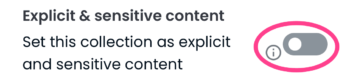
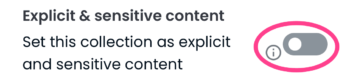
「Show OpenRarity ranking」をオンにすると、ユーザーが作品のレア度の高い順にソートできるように。
アイテム公開後にオンオフ可能になります。
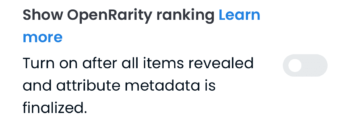
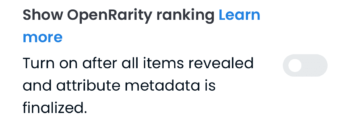
入力が終わったら「Create」をタップ。
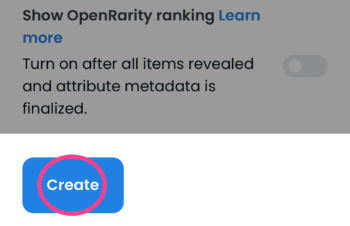
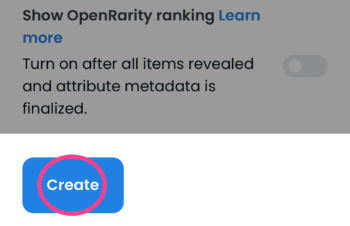
「Created」と表示されれば完了です。
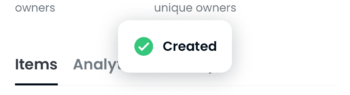
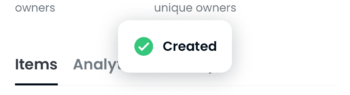
コレクションを確認してみましょう。
トップページ「三本線メニュー」→「Account」→「My Collections」
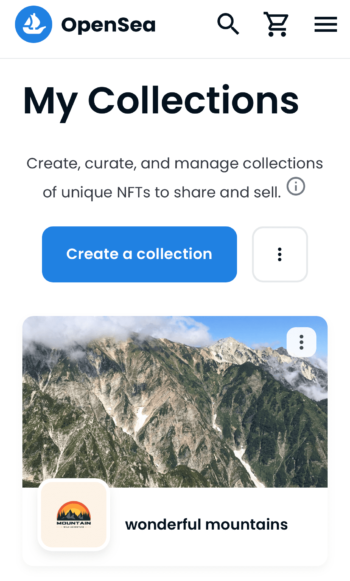
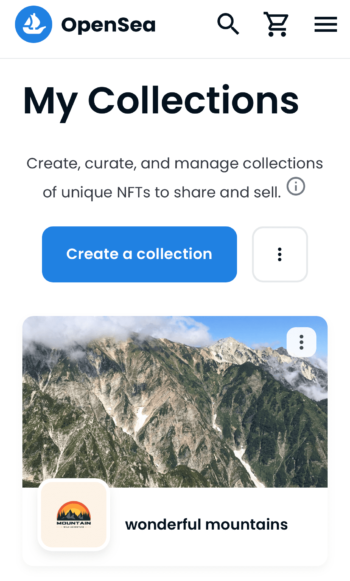
バッチリですね。ついでにSNSと連携します。
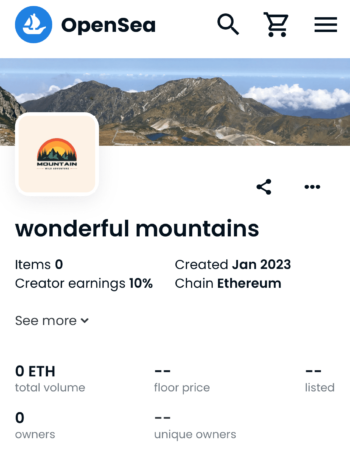
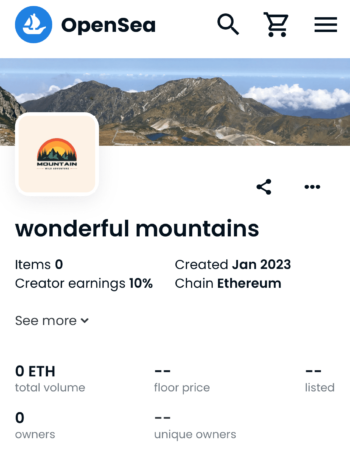
トップページ「三本線メニュー」→「Account」→「My Collections」→「Edit」
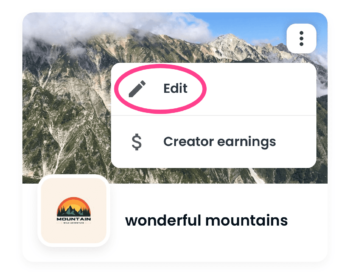
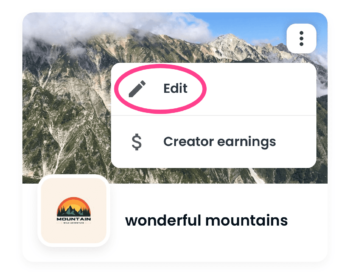
【Social Connections】から連携したい媒体を選び「Connect」をタップ。
今回はTwitterを選択します。
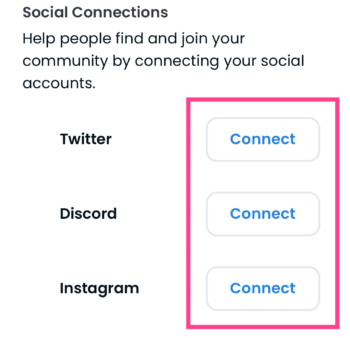
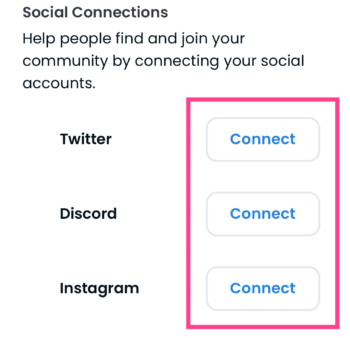
ユーザー名、パスワードを入力したら「連携アプリを認証」で完了。
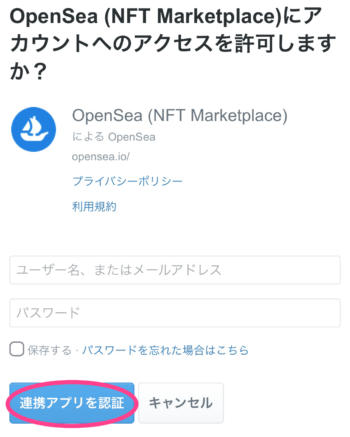
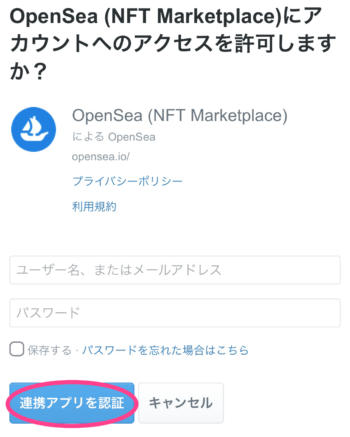
コレクション設定は以上です。
アイテムを登録(ミント)
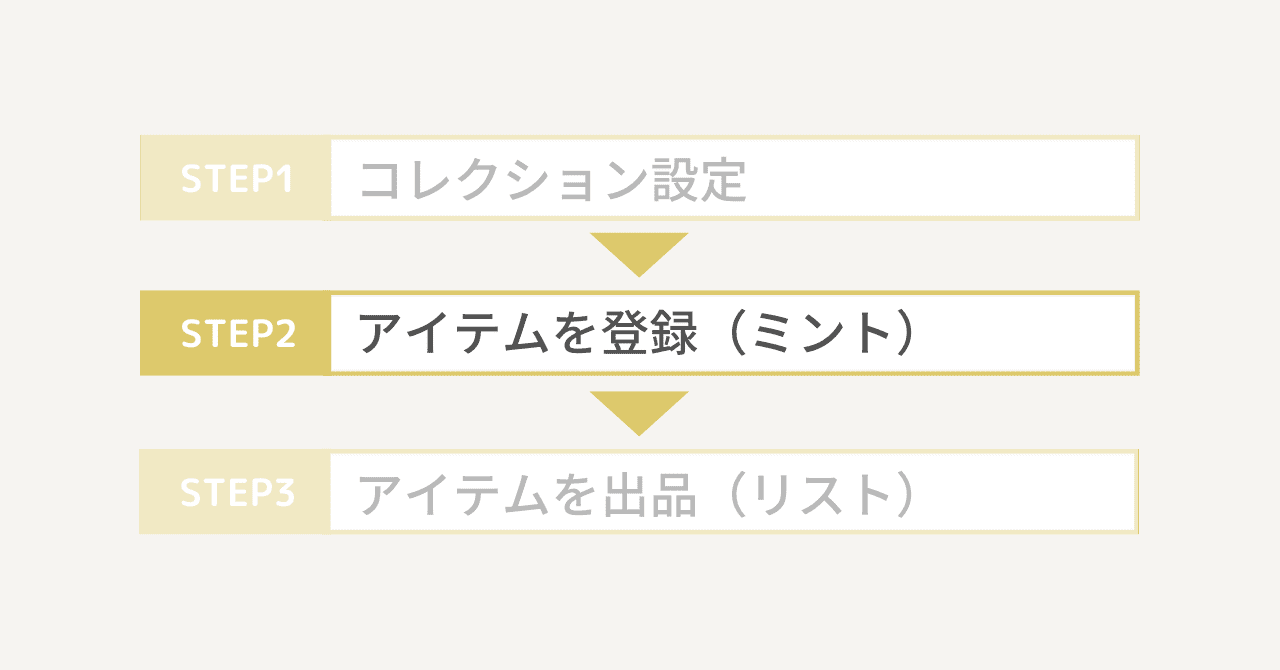
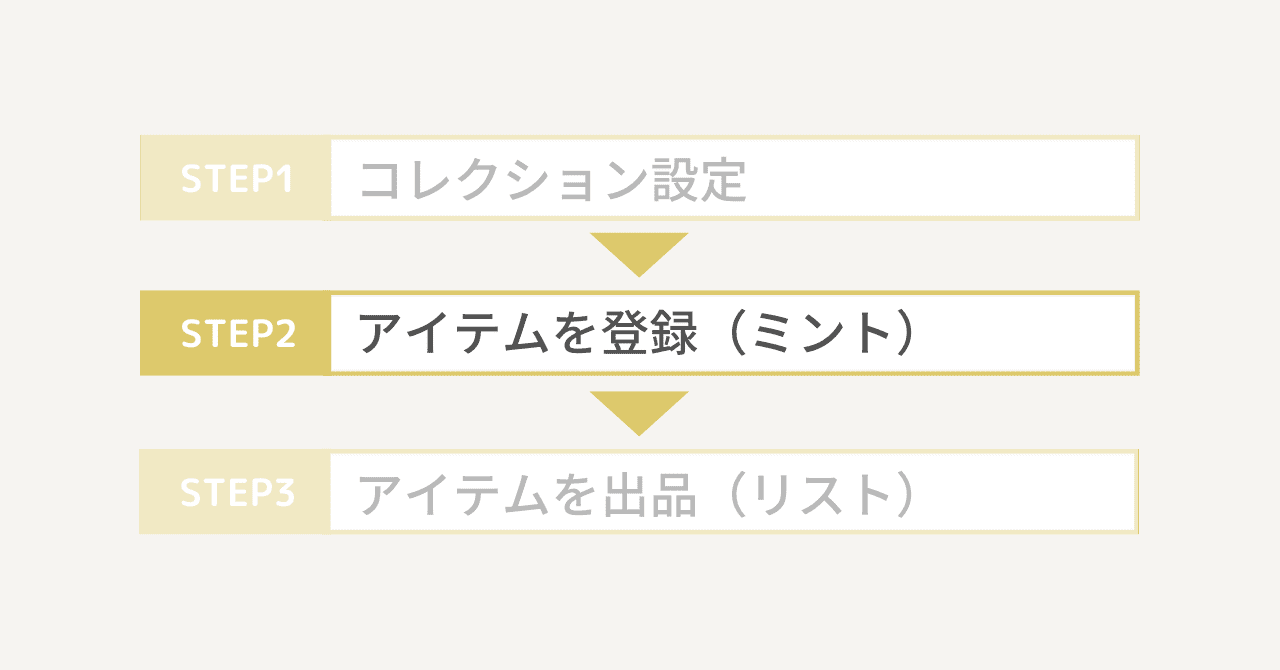
作成したコレクションにアイテムを登録(ミント)していきます。
コレクションページを開き「…」→「Add item」とタップ。
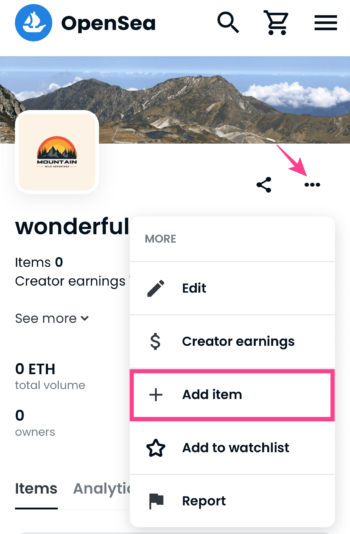
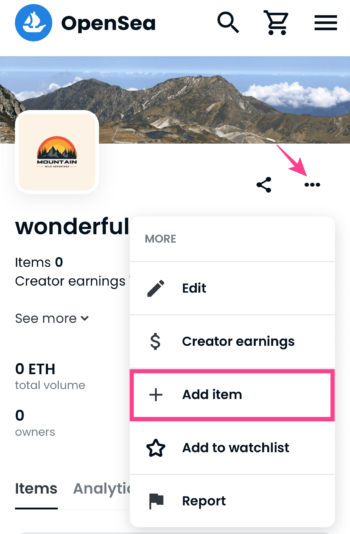
以下のページでアイテムを登録します。
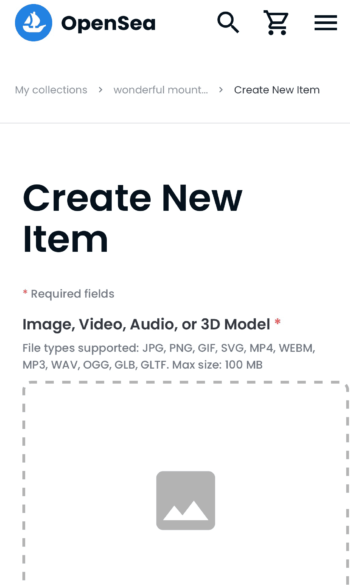
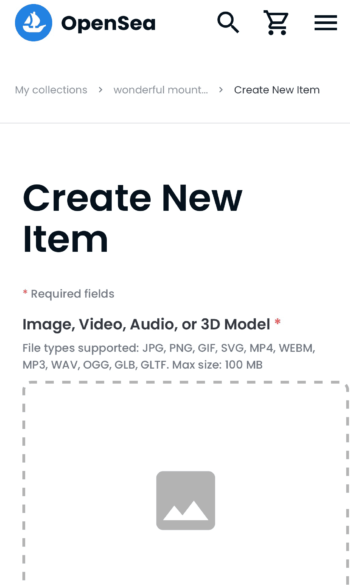
各項目の意味は以下のとおりです。(※)は必須。
| Image, Video, Audio, or 3D Model(※) | NFTにする作品をアップロード |
| Name(※) | 作品名 |
| External link | 外部リンク(あなたのサイト等) |
| Description | 作品の説明 |
| Collection | 作成したコレクションを選択 |
| Properties | 作品(キャラ)の属性 |
| Levels | 作品の数値特性(表) |
| Stats | 作品の数値特性(テキスト) |
| Unlockable Content | NFT購入者のみが利用できるコンテンツ |
| Explicit & Sensitive Content | 刺激的なコンテンツか否か |
| Supply | 販売可能なNFTの上限数 |
| Blockchain | 使用するブロックチェーン |
| Freeze metadata | コンテンツをロック(アイテム作成後に設定) |
「Image, Video, Audio, or 3D Model(※)」では登録する画像をアップロードします。(最大100MB)
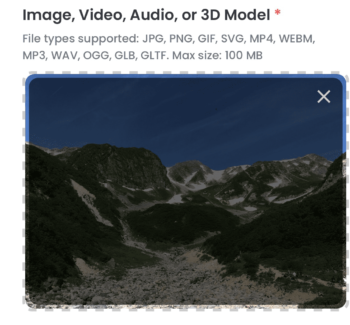
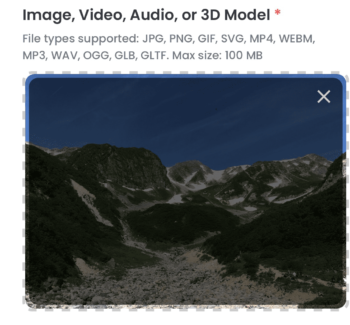
「Name(※)」は作品名です。
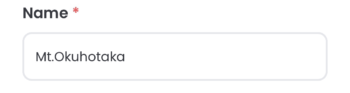
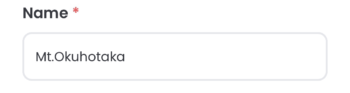
「External link」は作品の説明で使う外部リンク。
「Description」は作新詳細。販売する際、画像の下に表示されます。
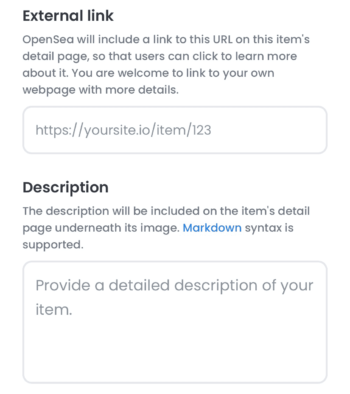
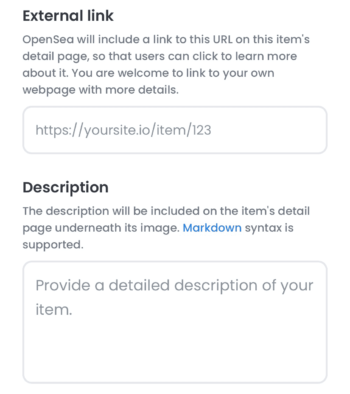
「Collection」でアイテムを表示させるコレクションを選択。
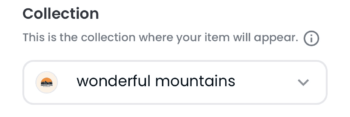
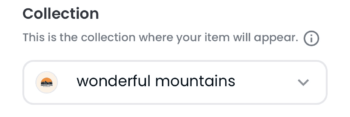
「Properties」は作品のキャラクターの属性(容姿、特殊アイテムなど)を追加。
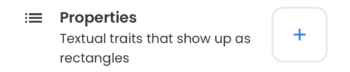
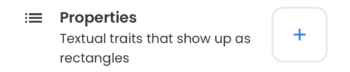
「Levels」は作品の数値特性をプログレスバーの形で表現できます。
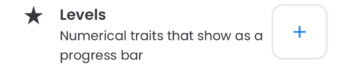
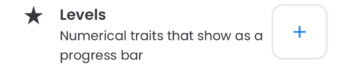
「Stats」は作品の数値特性をテキストで記載。
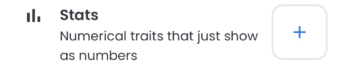
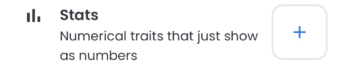
「Unlockable Content」は購入者のみが利用できるコンテンツを登録できます。
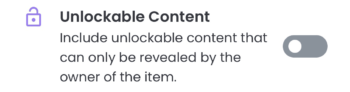
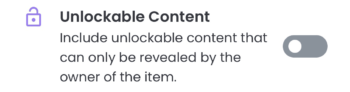
センシティブな内容を取り扱うのであれば「Explicit & Sensitive Content」をオン。
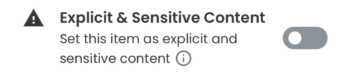
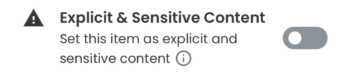
「Supply」は供給量。こだわりがなければこのままでOK
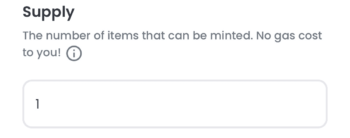
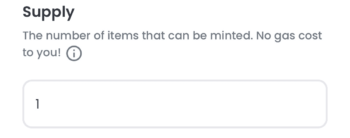
「Blockchain」で使用するブロックチェーンを選びます。
現在、イーサリアムとポリゴンが使えますが、取引量の多さからイーサリアムを選択しておけば間違いありません。
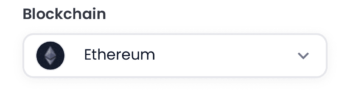
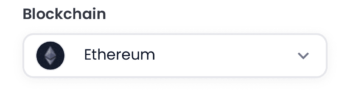
「Freeze metadata」では、コンテンツを分散ファイルストレージ(IPFS)にロック、保存が可能。
こうすることで、NFTのデータを永久的に改ざんや盗難から保護できます。
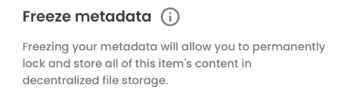
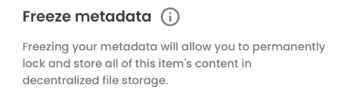
最後に「Create」をタップします。
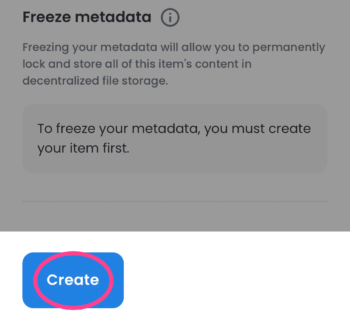
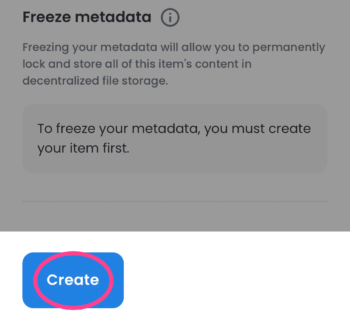
「私はロボットではありません」にチェックし、認証を済ませましょう。


アイテムの登録(ミント)ができました。
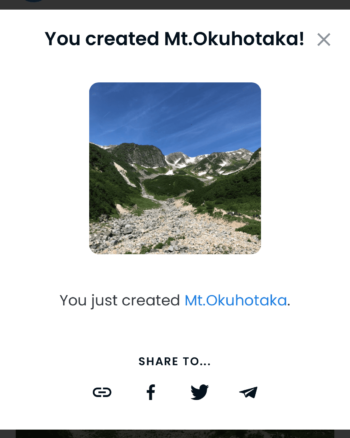
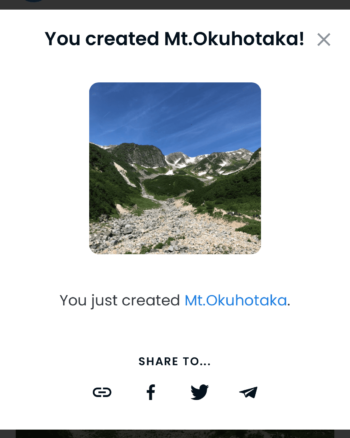



次はいよいよ販売価格を決めて出品
アイテムを出品(リスト)
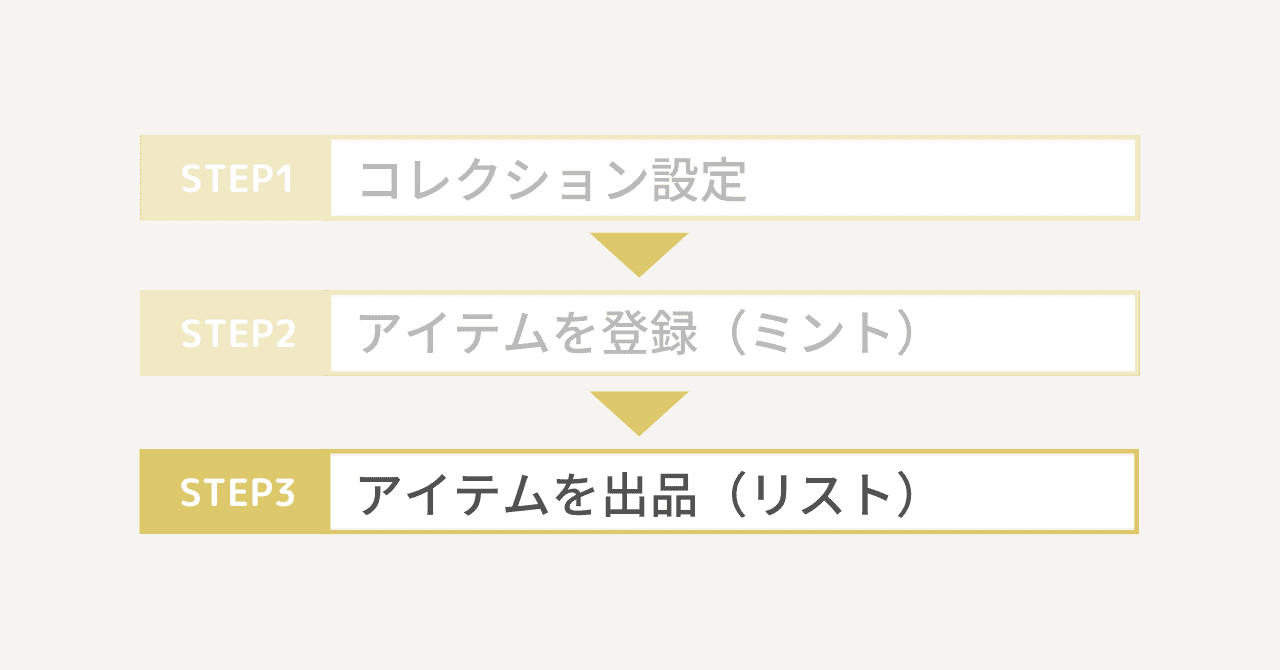
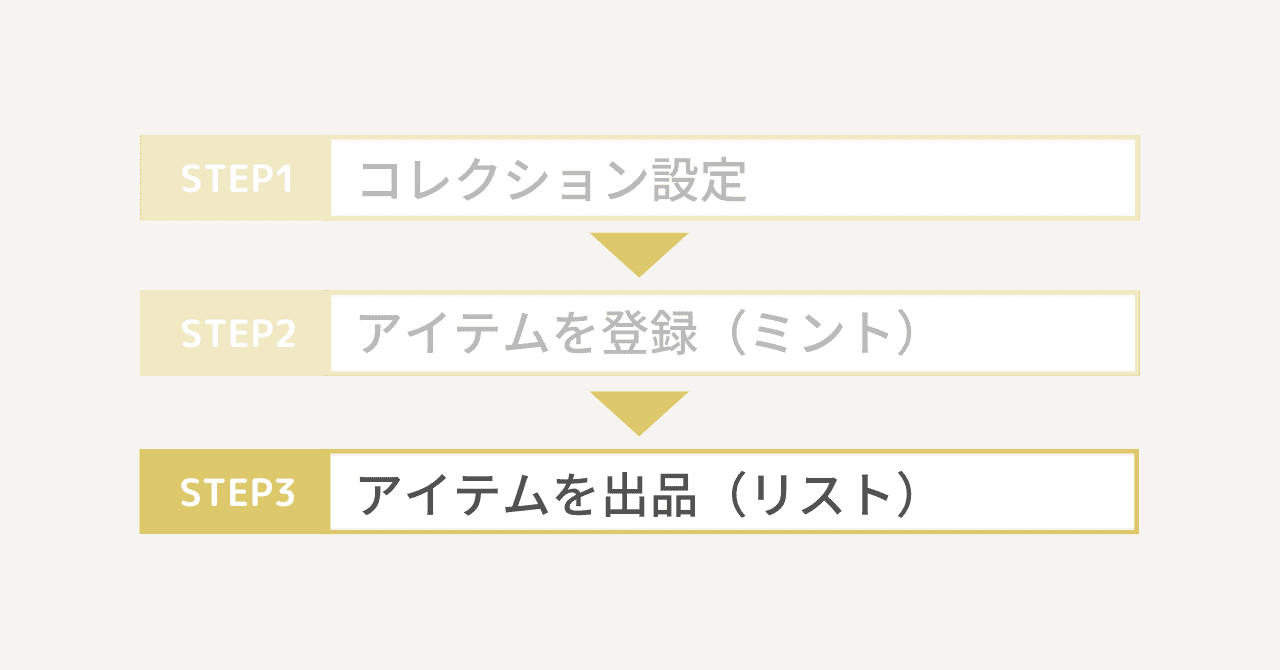
登録したアイテムを出品(リスト)していきましょう。
トップページ→「メニュー」→「Account」→「My Collections」→出品する作品をタップ。
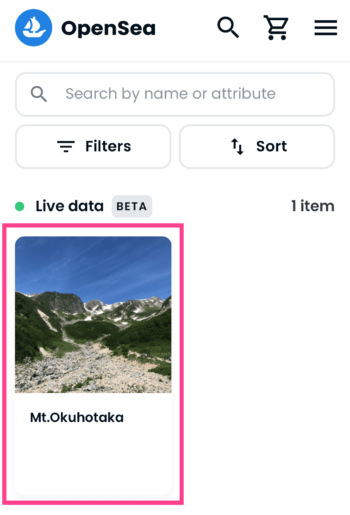
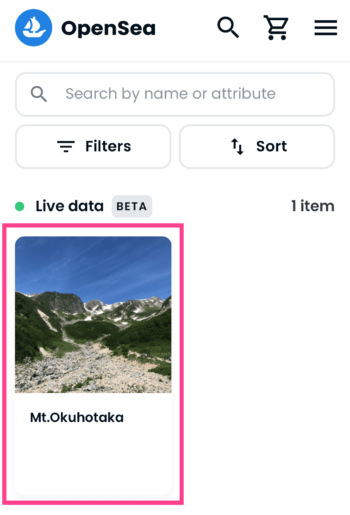
「Sell」をタップ。
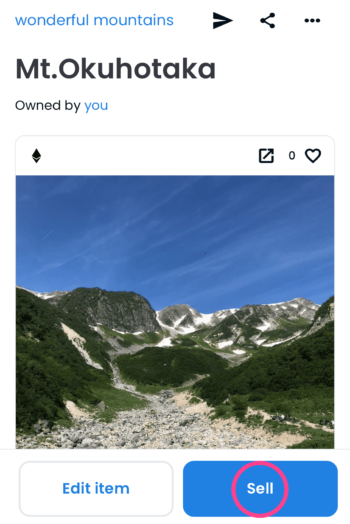
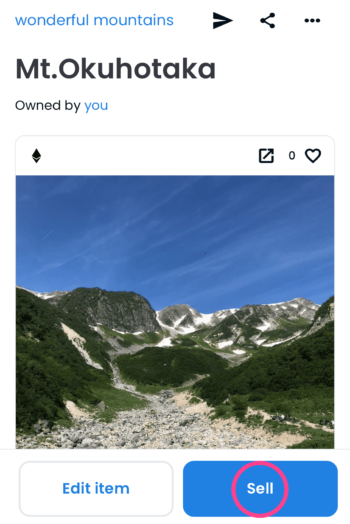
販売方法を設定します。
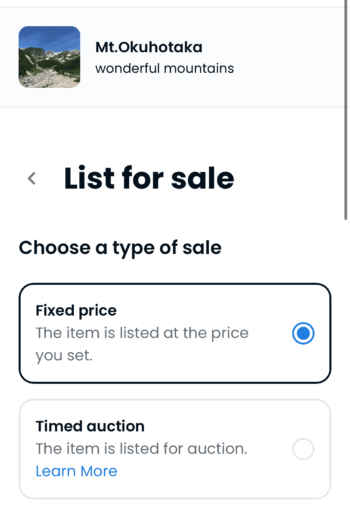
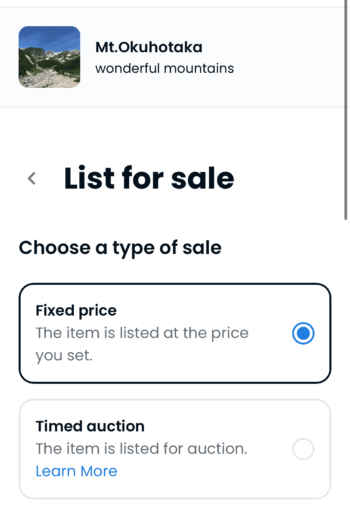
各項目の意味は以下のとおりです。
| Choose a type of sale | 販売方法を選択 Fixed price…固定価格 Timed auction…オークション |
| Set a price | 販売価格と通貨 |
| Set duration | 販売期間 |
| More options | その他のオプション |
| Summary | 概要 |
| Potential earnings | 予想利益 |
「Choose a type of sale」で販売方法を選択。多くの作品は固定価格で販売しています。
- Fixed price…固定価格
- Timed auction…オークション
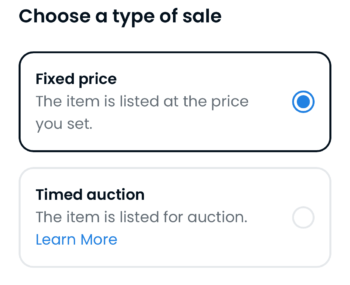
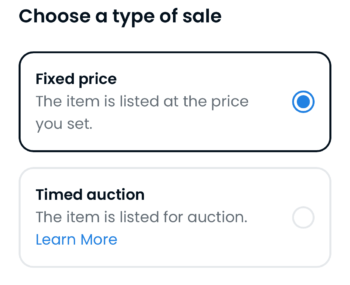
「Set a price」で販売価格と使用通貨を選びます。
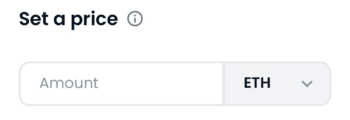
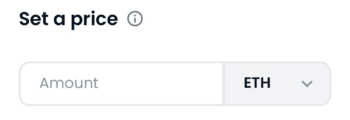
「Set duration」は販売期間です。1日〜6ヶ月間で設定可能。
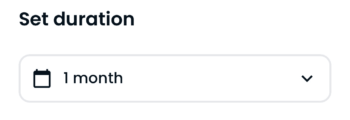
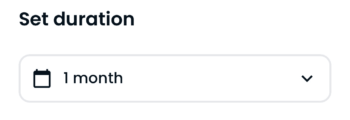
「More options」ではオプションを設定できます。
- Sell as a bundle…まとめ売り設定
- Reserve for specific buyer…特定購入者向け販売の設定
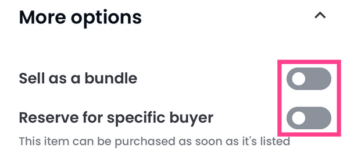
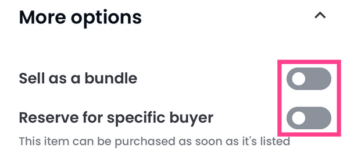
Summary(まとめ)で価格・手数料を確認し、問題なければ「Complete listing」をタップ。
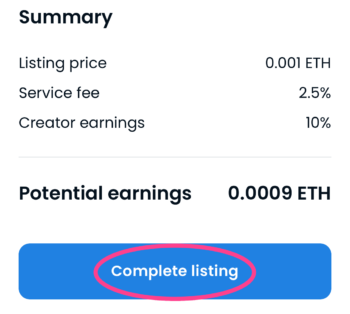
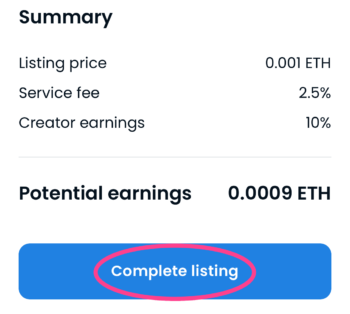
「署名」をタップします。
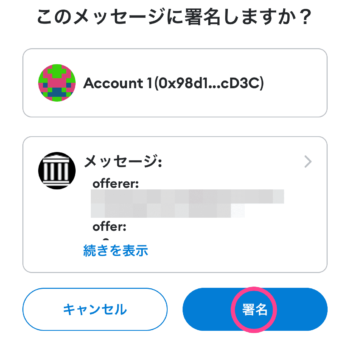
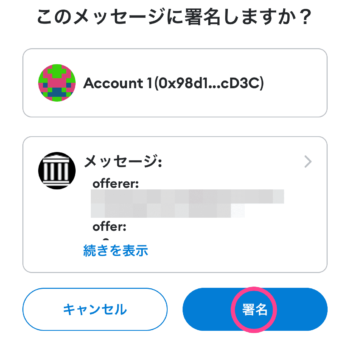
出品(リスト)できました。
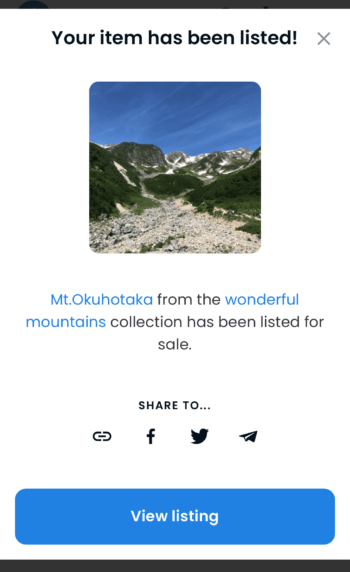
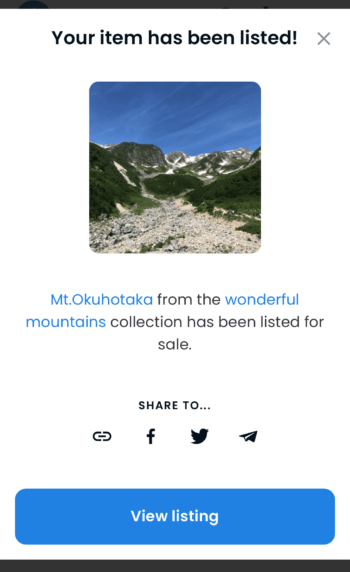



これであなたもNFTクリエイター
出品価格をあとから変更する場合
価格変更にはガス代(手数料)が発生するのでご注意を。
アイテムページ→「Edit listing」をタップ。
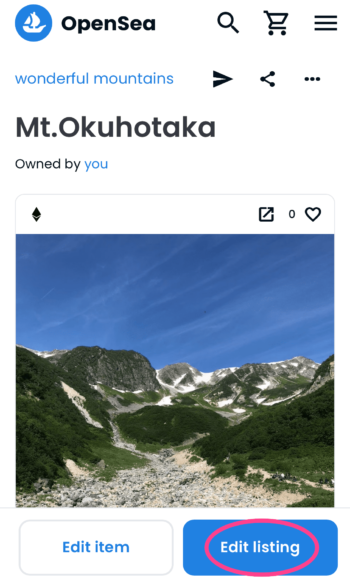
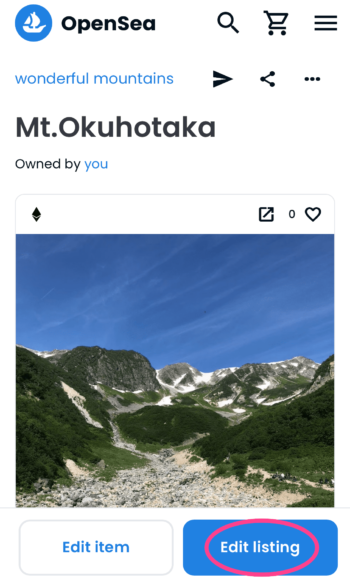
新価格を入力し「Continue」をタップすれば完了。
「Use previous listing expiration data」をオンにしておくと、再出品する際に同じ価格でリストできます。
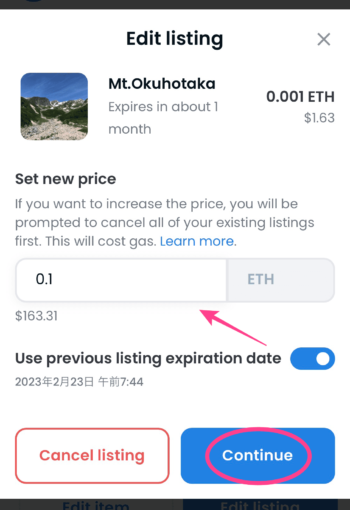
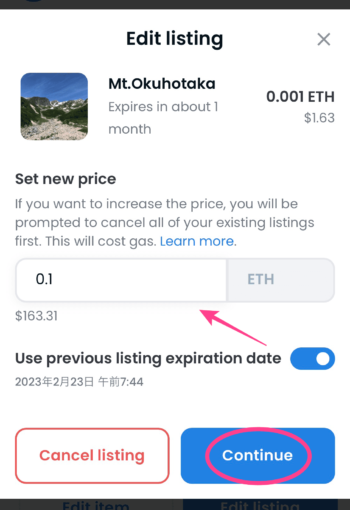
出品の取り消し
出品の取り消し(削除)にガス代はかかりません。
アイテムページ→「Edit item」をタップ。
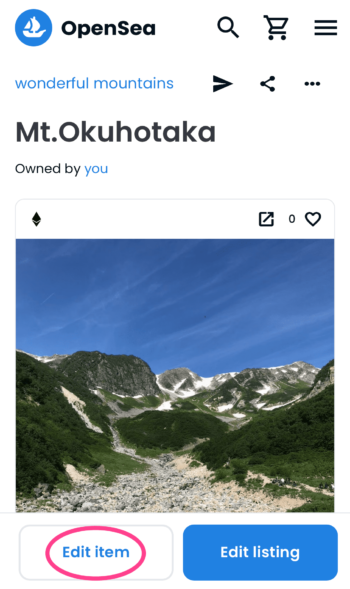
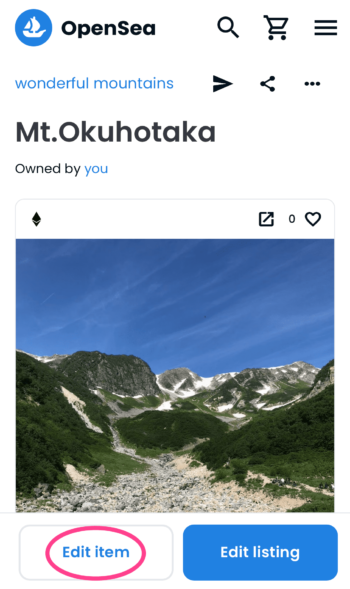
「Delete item」をタップすれば完了。
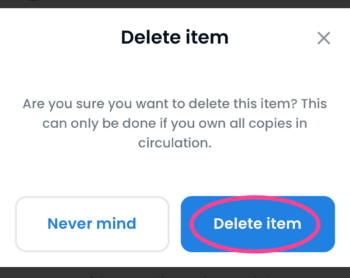
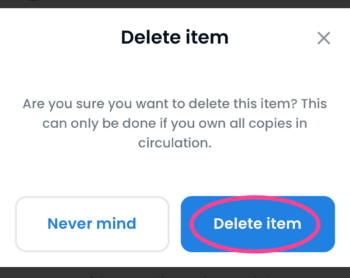
コレクションページで確認すると「Item」が0になりました。
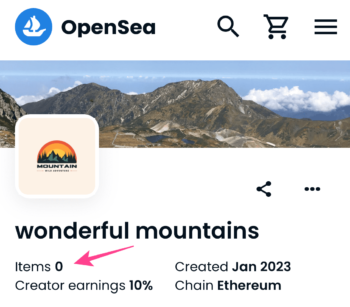
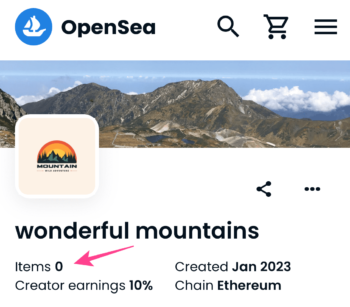
よくある質問
最後に、オープンシーのNFT出品に関する質問をまとめておきます。
手数料(ガス代)はどれくらいかかりますか?
ブロックチェーン「イーサリアム」を利用したNFT出品時に、ガス代はかかりません。
出品者にガス代が発生するタイミングは以下です。
- 出品価格の変更
- 出品作品へのオファーを承諾
- 出品作品を誰かに送付
- 作品データをIPFSに保存
- オークションを中止
出品できないのはなぜですか?
NFTを出品できないときは以下をご確認ください。
- メタマスクのネットワークは正しく選択されているか
- オープンシーは正常に稼働しているか
オープンシーの稼働状況は「https://status.opensea.io/」から確認できます。
正常に稼働しているのに出品できない場合は、「リクエストを送信」からオープンシーに問い合わせてみましょう。
出品しようとするとエラー表示されます
メタマスクのネットワークも合っているのに、出品時エラー表示するのはオープンシーのトラブルの可能性があります。
オープンシーの稼働状況を「https://status.opensea.io/」で確認してください。
それでも解決しない場合は「リクエストを送信」からオープンシーに問い合わせてみましょう。



しばらく時間をおいてみるのも有効
まとめ:OpenSeaのNFT出品方法をスマホで解説
今回は、オープンシーのNFT出品方法をスマホで解説しました。
- 仮想通貨の取引用口座、メタマスク、OpenSeaアカウントが必要
- クリエイター報酬は最大10%
- 出品は無料
- 価格変更やオークションを中止する際などにガス代が発生
仮想通貨の口座やメタマスクをお持ちの方は、すぐにでもNFTを出品できます。
クリエイターにならなくとも、新しいテクノロジーに触れるいい機会です。
もちろん、触っているうちに上達し収益を挙げられる可能性も。
費用は無料。少しでも興味のある方は試しにNFTを出品してみてはいかがでしょうか。
取引所からメタマスクへ送金すると1,000円ほど手数料が発生します。
※コインチェック・ビットフライヤーは0.005ETH(約1,250円)
GMOコインならメタマスクへの送金手数料が無料!
送金手数料で損したくない方はGMOコインがおすすめ。
\ 最短10分 /